Crear un plan de verificación
En este tema, le enseñaremos cómo crear un plan de verificación.
Para eso, es solo seguir los pasos a continuación:
Paso 1: Registrar un tipo de actividad modelo
El tipo de actividad modelo sirve para clasificar las actividades que serán registradas en el sistema. Además, le permite realizar configuraciones de seguridad que serán utilizadas para controlar el registro de la actividad modelo.
Para registrar un tipo de actividad modelo, acceda al menú AS054 y haga clic en el botón  .
.
En la pantalla que se abrirá, llene el campo Identificador con el valor "025" y el campo Nombre con "Costs".
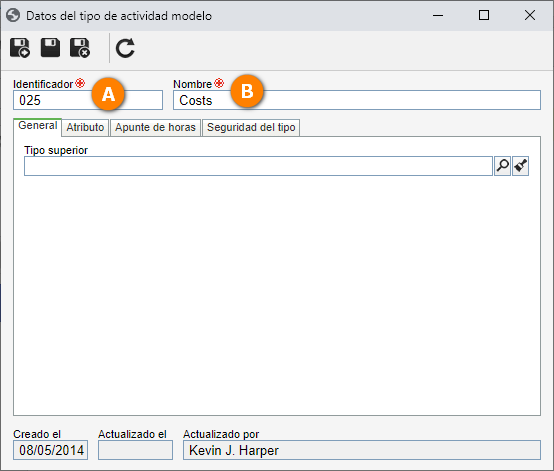
Hecho eso, haga clic en el botón  .
.
¡De esta manera, hemos registrado un tipo de actividad modelo!
Paso 2: Registrar una actividad modelo
Ahora que hemos creado un tipo, podemos registrar la actividad modelo.
El objetivo de la actividad modelo es definir qué etapas e información se requieren al ejecutar una actividad de verificación. Por ejemplo, tener un checklist, atributos y responsables.
Para eso, acceda al menú AS004, haga clic en el botón  y seleccione el tipo "Costs".
y seleccione el tipo "Costs".
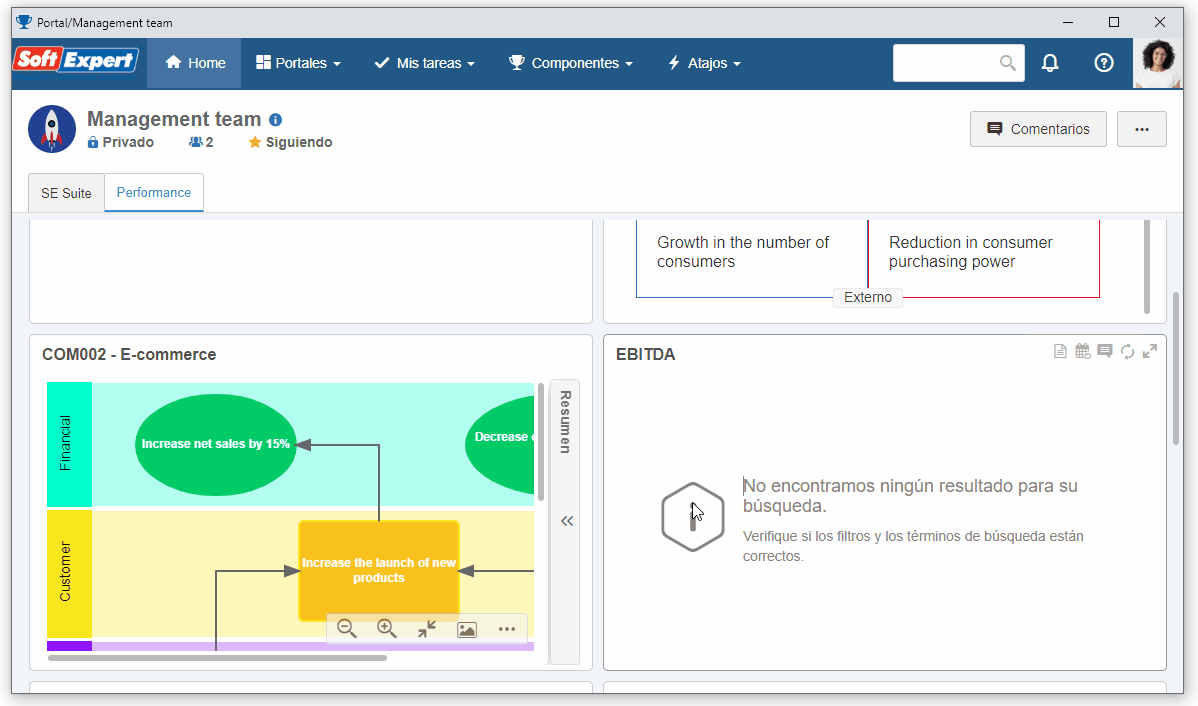
En la pantalla que se abrirá, llene los siguientes campos:
- Identificador: CCTL.
- Nombre: Costs control of telephone lines.
- Grupo de la planificación y ejecución: Seleccione el grupo utilizado para el registro del tipo de activo.
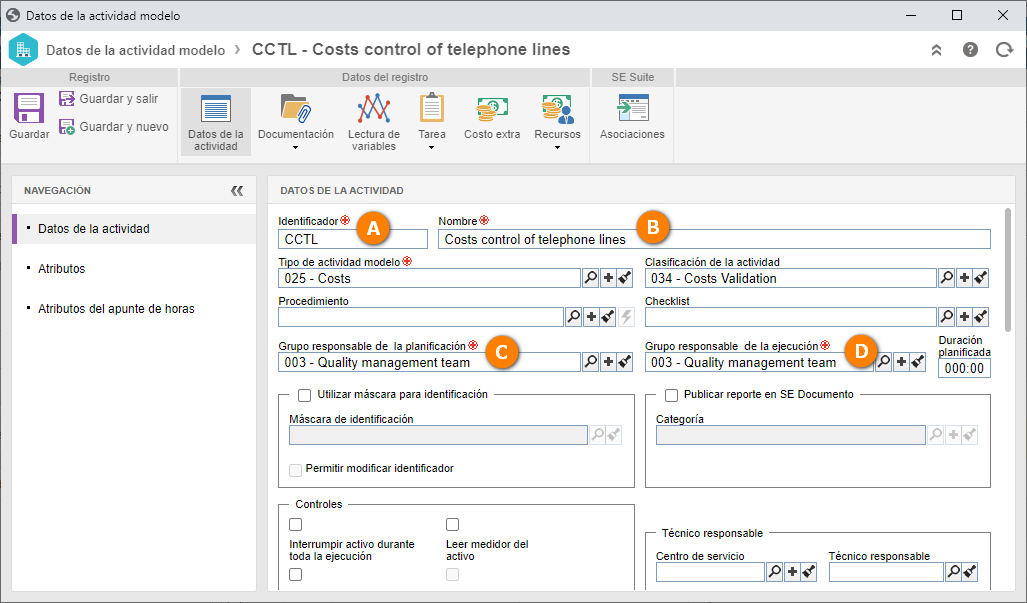
Una vez hecho eso, haga clic en el botón Guardar y salir.
Ya está. ¡Hemos registrado un activo con éxito!
Paso 3: Registrar un plan de verificación
El plan de verificación es responsable de administrar la configuración de las actividades de verificación del activo.
Define la frecuencia de ejecución de la actividad, la prioridad, los activos asociados y la asociación con la actividad modelo.
Para registrar un plan de verificación, acceda al menú AS020 y haga clic en el botón  .
.
En la pantalla de datos del plan, seleccione la actividad modelo "Costs control of telephone lines" en el campo Actividad.
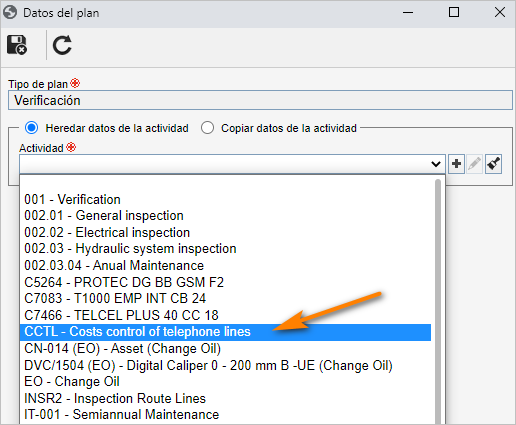
Hecho eso, haga clic en el botón  .
.
Ahora, en la pantalla que se abrirá, complete los siguientes campos:
- Nombre: Extruder alignment.
- Activo: Seleccione el activo "Linear gage" registrado en el paso Crear un activo.
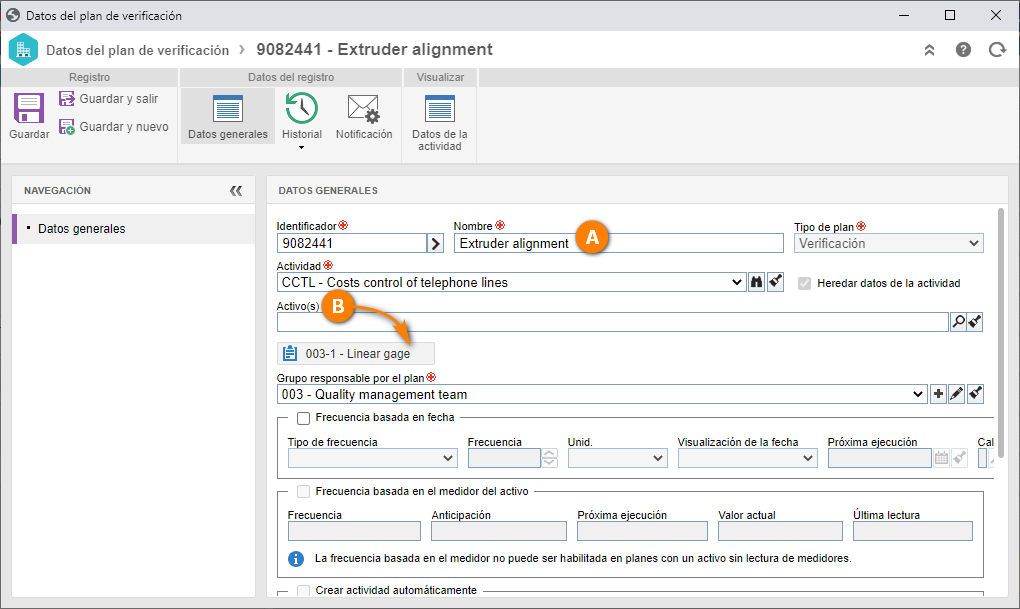
Una vez hecho eso, haga clic en el botón Guardar y salir.
¡De esta manera, hemos creado con éxito el plan de verificación!